Javascript はマウスの右クリックのカスタマイズ メニューを実装します
JS屏蔽鼠标右键的两种方法,比较常用的一个JS小功能,用上这个代码后,浏览者在访问你网页的时候就不能点击右键了,点了也不会弹出右键菜单,本功能最好不要用的太多哦,有时候用户会反感的。
代码如下:
<html>
<head>
<title>屏蔽鼠标右键</title>
</head>
<body oncontextmenu=self.event.returnvalue=false>
第一种方法:在body标签里加上oncontextmenu=self.event.returnvalue=false;
<br>
<script language="javascript">
<!--
function document.oncontextmenu()
{
return false;
}
function nocontextmenu()
{
if(document.all) {
event.cancelBubble=true;
event.returnvalue=false;
return false;
}
}
-->
</script>
第二种方法:在body里加入onmousedown="rclick()" oncontextmenu= "nocontextmenu()"
<br>
<script language="javascript">
<!--
function rclick()
{
if(document.all) {
if (event.button == 2){
event.returnvalue=false;
}
}
}
-->
</script>
<br>详细情况请查看代码。<br>
<br>现在点击你的鼠标右键,不起作用了。
</body>
</html>以上就是本文的全部内容,希望对大家的学习有所帮助。
,两种JS实现屏蔽鼠标右键的方法,
"
在Web端,通常是不需要右键菜单,各个浏览器也有自己的右键菜单。但是对于一些特殊的网页,是需要右键菜单来增加用户体验的,比如百度音乐,QQ邮箱,相信大家都在Web端使用过右键菜单了,现在来分享一下如何实现,比较简单。
运行代码:
window.onload = function() {
document.oncontextmenu = block;
document.body.onmouseup = function(event) {
if (!event) event = window.event;
if (event.button == 2) {
var x = event.pageX || event.clientX;
var y = event.pageY || event.clientY;
document.getElementById("contextMenu").style.left = x "px";
document.getElementById("contextMenu").style.top = y "px";
document.getElementById("contextMenu").style.display = "block";
}
}
//阻止事件冒泡
document.getElementById("contextMenu").onclick = function(event) {
event.stopPropagation();
}
//点击其他地方隐藏
document.onclick = function() {
document.getElementById("contextMenu").style.display = "none";
}
for (var i = 0; i < getElementsByClassName("contextMenuItem").length; i ) {
getElementsByClassName("contextMenuItem")[i].onclick = function(event) {
event = event ? event : window.event
var target = event.srcElement ? event.srcElement : event.targe;
document.getElementById("contextMenu").style.display = "none";
//alert("您点击了: " target.innerHTML);
}
}
}
function block(event) {
if (window.event) {
event = window.event;
event.returnValue = false;
} else event.preventDefault();
}
//兼容IE不支持getElementsByClassName
function getElementsByClassName(className, root, tagName) {
if (root) {
root = typeof root == "string" ? document.getElementById(root) : root;
} else {
root = document.body;
}
tagName = tagName || "*";
if (document.getElementsByClassName) {
return root.getElementsByClassName(className);
} else {
var tag = root.getElementsByTagName(tagName);
var tagAll = [];
for (var i = 0; i < tag.length; i ) {
for (var j = 0, n = tag[i].className.split(" "); j < n.length; j ) {
if (n[j] == className) {
tagAll.push(tag[i]);
break;
}
}
}
return tagAll;
}
}效果图:
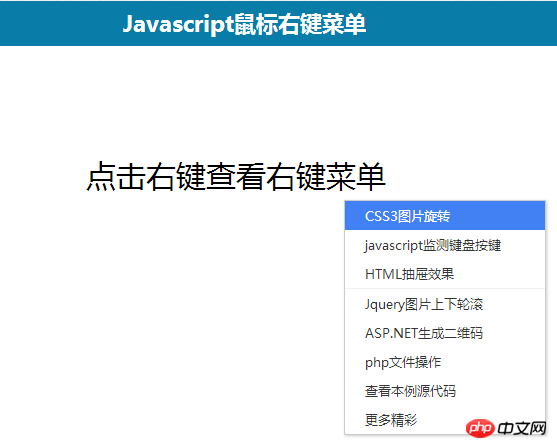
以上がJavascript はマウスの右クリックのカスタマイズ メニューを実装しますの詳細内容です。詳細については、PHP 中国語 Web サイトの他の関連記事を参照してください。

ホットAIツール

Undresser.AI Undress
リアルなヌード写真を作成する AI 搭載アプリ

AI Clothes Remover
写真から衣服を削除するオンライン AI ツール。

Undress AI Tool
脱衣画像を無料で

Clothoff.io
AI衣類リムーバー

AI Hentai Generator
AIヘンタイを無料で生成します。

人気の記事

ホットツール

メモ帳++7.3.1
使いやすく無料のコードエディター

SublimeText3 中国語版
中国語版、とても使いやすい

ゼンドスタジオ 13.0.1
強力な PHP 統合開発環境

ドリームウィーバー CS6
ビジュアル Web 開発ツール

SublimeText3 Mac版
神レベルのコード編集ソフト(SublimeText3)

ホットトピック
 7488
7488
 15
15
 1377
1377
 52
52
 77
77
 11
11
 19
19
 40
40
 Netflix でカスタム アバターをすばやくセットアップする方法
Feb 19, 2024 pm 06:33 PM
Netflix でカスタム アバターをすばやくセットアップする方法
Feb 19, 2024 pm 06:33 PM
Netflix のアバターは、ストリーミング ID を視覚的に表現したものです。ユーザーはデフォルトのアバターを超えて自分の個性を表現できます。 Netflix アプリでカスタム プロフィール写真を設定する方法については、この記事を読み続けてください。 Netflix でカスタム アバターをすばやく設定する方法 Netflix には、プロフィール写真を設定する機能が組み込まれていません。ただし、ブラウザに Netflix 拡張機能をインストールすることでこれを行うことができます。まず、Netflix 拡張機能のカスタム プロフィール画像をブラウザにインストールします。 Chrome ストアで購入できます。拡張機能をインストールした後、ブラウザで Netflix を開き、アカウントにログインします。右上隅にあるプロフィールに移動し、をクリックします
 推奨: 優れた JS オープンソースの顔検出および認識プロジェクト
Apr 03, 2024 am 11:55 AM
推奨: 優れた JS オープンソースの顔検出および認識プロジェクト
Apr 03, 2024 am 11:55 AM
顔の検出および認識テクノロジーは、すでに比較的成熟しており、広く使用されているテクノロジーです。現在、最も広く使用されているインターネット アプリケーション言語は JS ですが、Web フロントエンドでの顔検出と認識の実装には、バックエンドの顔認識と比較して利点と欠点があります。利点としては、ネットワーク インタラクションの削減とリアルタイム認識により、ユーザーの待ち時間が大幅に短縮され、ユーザー エクスペリエンスが向上することが挙げられます。欠点としては、モデル サイズによって制限されるため、精度も制限されることが挙げられます。 js を使用して Web 上に顔検出を実装するにはどうすればよいですか? Web 上で顔認識を実装するには、JavaScript、HTML、CSS、WebRTC など、関連するプログラミング言語とテクノロジに精通している必要があります。同時に、関連するコンピューター ビジョンと人工知能テクノロジーを習得する必要もあります。 Web 側の設計により、次の点に注意してください。
 Eclipseでショートカットキー設定をカスタマイズする方法
Jan 28, 2024 am 10:01 AM
Eclipseでショートカットキー設定をカスタマイズする方法
Jan 28, 2024 am 10:01 AM
Eclipse でショートカット キーの設定をカスタマイズするにはどうすればよいですか?開発者にとって、ショートカット キーをマスターすることは、Eclipse でコーディングする際の効率を向上させるための鍵の 1 つです。強力な統合開発環境として、Eclipse は多くのデフォルトのショートカット キーを提供するだけでなく、ユーザーが独自の好みに応じてショートカット キーをカスタマイズすることもできます。この記事では、Eclipseでショートカットキーの設定をカスタマイズする方法と具体的なコード例を紹介します。 Eclipseを開く まず、Eclipseを開いて次のように入力します。
 ediusカスタム画面レイアウトの操作手順
Mar 27, 2024 pm 06:50 PM
ediusカスタム画面レイアウトの操作手順
Mar 27, 2024 pm 06:50 PM
1. 下の図はediusのデフォルトの画面レイアウトです EDIUSのデフォルトのウィンドウレイアウトは横レイアウトのため、シングルモニタ環境では多くのウィンドウが重なってプレビューウィンドウがシングルウィンドウモードになります。 2. メニューバーの[表示]から[デュアルウィンドウモード]を有効にすると、プレビューウィンドウに再生ウィンドウと録音ウィンドウを同時に表示できます。 3. [表示メニューバー > ウィンドウレイアウト > 一般] でデフォルトの画面レイアウトに戻すことができます。また、ウィンドウをドラッグして好みのレイアウトにし、[表示 > ウィンドウ レイアウト > 現在のレイアウトを保存 > 新規作成] をクリックすると、自分に合ったレイアウトをカスタマイズして、よく使う画面レイアウトとして保存することもできます。ポップアップ [現在のレイアウトを保存] レイアウト] 小さなウィンドウにレイアウト名を入力し、OK をクリックします
 PHP および JS 開発のヒント: 株価ローソク足チャートの描画方法をマスターする
Dec 18, 2023 pm 03:39 PM
PHP および JS 開発のヒント: 株価ローソク足チャートの描画方法をマスターする
Dec 18, 2023 pm 03:39 PM
インターネット金融の急速な発展に伴い、株式投資を選択する人がますます増えています。株式取引では、ローソク足チャートは一般的に使用されるテクニカル分析手法であり、株価の変化傾向を示し、投資家がより正確な意思決定を行うのに役立ちます。この記事では、PHP と JS の開発スキルを紹介し、株価ローソク足チャートの描画方法を読者に理解してもらい、具体的なコード例を示します。 1. 株のローソク足チャートを理解する 株のローソク足チャートの描き方を紹介する前に、まずローソク足チャートとは何かを理解する必要があります。ローソク足チャートは日本人が開発した
 ExcelでX軸とY軸をカスタマイズするにはどうすればよいですか? (Excelの軸スケールをカスタマイズする方法)
Mar 14, 2024 pm 02:10 PM
ExcelでX軸とY軸をカスタマイズするにはどうすればよいですか? (Excelの軸スケールをカスタマイズする方法)
Mar 14, 2024 pm 02:10 PM
Excel の表では、データの変化傾向をより直観的に確認するために座標軸を挿入する必要がある場合があります。表に座標軸を挿入する方法がまだ分からない友達もいると思いますが、次に Excel で座標軸のスケールをカスタマイズする方法を紹介します。座標軸の挿入方法: 1. Excel インターフェイスでデータを選択します。 2. 挿入インターフェイスで、クリックして縦棒グラフまたは棒グラフを挿入します。 3. 展開されたインターフェースで、グラフィックのタイプを選択します。 4. テーブルを右クリックして表示されるインターフェイスで、[データの選択] をクリックします。 5. 拡張されたインターフェイスで、カスタマイズできます。
 簡単な JavaScript チュートリアル: HTTP ステータス コードを取得する方法
Jan 05, 2024 pm 06:08 PM
簡単な JavaScript チュートリアル: HTTP ステータス コードを取得する方法
Jan 05, 2024 pm 06:08 PM
JavaScript チュートリアル: HTTP ステータス コードを取得する方法、特定のコード例が必要です 序文: Web 開発では、サーバーとのデータ対話が頻繁に発生します。サーバーと通信するとき、多くの場合、返された HTTP ステータス コードを取得して操作が成功したかどうかを判断し、さまざまなステータス コードに基づいて対応する処理を実行する必要があります。この記事では、JavaScript を使用して HTTP ステータス コードを取得する方法を説明し、いくつかの実用的なコード例を示します。 XMLHttpRequestの使用
 jsとvueの関係
Mar 11, 2024 pm 05:21 PM
jsとvueの関係
Mar 11, 2024 pm 05:21 PM
js と vue の関係: 1. Web 開発の基礎としての JS、2. フロントエンド フレームワークとしての Vue.js の台頭、3. JS と Vue の補完関係、4. JS と Vue の実用化ビュー。




